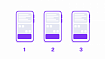Прежде чем перейти к статье, хочу вам представить, экономическую онлайн игру Brave Knights, в которой вы можете играть и зарабатывать. Регистируйтесь, играйте и зарабатывайте!

В предыдущей статье были описаны знаки препинания, диакритические символы, кириллические и греческий алфавиты. Но текст состоит не только из букв и точек с запятыми. Там могут встречаться математические обозначения, стрелочки, звёздочки и даже рисунки.
Верхние и нижние индексы, натуральные дроби
Очень часто для отображения натуральных дробей используют обычные цифры и косую черту: 1/2, 3/14. Так повелось ещё со времён пишущих машинок, когда не было другого способа. Но прогресс не стоит на месте.
Сравните: « 1/2 », « ¹⁄₂ », « ⅟₂ », « ½ ».
Первый вариант — обычные цифры и обычная косая черта.
Второй — верхний и нижний индексы, разделённые специальной дробной чертой
Третий — символ « ⅟ » и нижняя 2
Четвёртый — готовый цельный символ « ½ »
Разумеется, готовые символы в юникоде имеются только для самых распространённых дробей. Остальные дроби нужно собирать из частей. Рассказываю, как это сделать.
Во‑первых, верхние индексы. Они вводятся с Shift на цифровом ряду в слое Tab (т. е. нажимаем Tab + Shift + нужную цифру): ¹ ² ³ ⁴ ⁵ ⁶ ⁷ ⁸ ⁹ ⁰ ⁻ ⁺ ⁼ ⁽ ⁾
Нижние индексы — Tab + Alt + цифра: ₁ ₂ ₃ ₄ ₅ ₆ ₇ ₈ ₉ ₀ ₋ ₌ ₊ ₍ ₎
Просто с Tab без модификаторов: клавиша 1 → « ⅟ », клавиша «\» → « ⁄ ».
Таким образом вы можете ввести любую необходимую вам дробь (например, π ≈ ²²⁄₇).
Минус, плюс, равно и скобки именно для дробей не нужны, но могут пригодиться для чего‑то ещё.

Если в числителе и знаменателе всего по одной цифре, можно действовать проще: нажать Tab и, не отпуская его, ввести эти две цифры. Нужная дробь автоматически соберётся из частей, а если для дроби есть готовый символ — подставится именно он. Для дробей, у которых в знаменателе 10, нужно второй цифрой ввести ноль. Например, при нажатом Tab нажимаем 4, затем 0, получаем « ⁴⁄₁₀ ».
Разумеется, эти мелкие цифры можно применять также в математических и химических формулах:
a² + b² = c², C₂H₅OH.
Математические символы
Если посмотреть список математических символов, можно увидеть, что там одних только знаков сравнения/равенства/неравенства больше 80‑ти штук. Даже если уместить их на клавиатуру — нереально запомнить, где что находится. А ведь это только малая часть математических знаков!
К счастью, я делаю только раскладку клавиатуры, а не математический редактор. Поэтому могу ограничиться небольшим количеством обозначений для простых однострочных формул. К тому же, большинству людей будет достаточно верхних десяти строчек таблицы.
Вот эти символы
| Символ | Клавиша | Код | Название |
|---|---|---|---|
| Слой RWin | |||
| ÷ | z | U+00F7 | Division Sign |
| ∶ | Shift+z | U+2236 | Ratio |
| ≤ | Alt+z | U+2264 | Less-Than or Equal To |
| × | x | U+00D7 | Multiplication Sign |
| • | Shift+x | U+22C5 | Middle Dot |
| ≥ | Alt+x | U+2265 | Greater-Than or Equal To |
| − | c | U+2212 | Minus Sign |
| ± | Shift+c | U+00B1 | Plus minus symbol |
| ∓ | Alt+c | U+2213 | Minus-or-Plus Sign ( example: cos(x±y)=cos x cos y ∓ sin x sin y ) |
| √ | v | U+221A | Square Root |
| ∛ | Shift+v | U+221B | Cube Root |
| ≠ | = | U+2260 | Not Equal To |
| ≈ | Shift+= | U+2248 | Almost Equal To |
| ∼ | Alt+= | U+223C | Tilde Operator |
| ≡ | Ctrl+= | U+2261 | Identical To |
| ∧ | 6 | U+2227 | Logical And |
| ∨ | Shift+6 | U+2228 | Logical Or |
| ⊻ | Shift+Alt+6 | U+22BB | Xor |
| ∇ | Alt+6 | U+2207 | Nabla / Gradient / Divergence |
| ∆ | Ctrl+6 | U+2206 | Increment / Laplace operator |
| ∞ | 8 | U+221E | Infinity |
| ∝ | Shift+8 | U+221D | Proportional To |
| ∈ | 9 | U+2208 | Element Of |
| ∉ | Shift+9 | U+2209 | Not an Element Of |
| ⊂ | Ctrl+9 | U+2282 | Subset Of |
| ⊄ | Alt+9 | U+2284 | Not a Subset Of |
| ∋ | 0 | U+220B | Contains As Member |
| ∌ | Shift+0 | U+220C | Does Not Contain As Member |
| ⊃ | Ctrl+0 | U+2283 | Superset Of |
| ⊅ | Alt+0 | U+2285 | Not a Superset Of |
| ∦ | \ | U+2226 | Not Parallel To |
| ∥ | Shift+\ | U+2225 | Parallel To |
| ⟂ | Alt+\ | U+27C2 | Perpendicular |
| ∤ | Ctrl+\ | U+2224 | Does Not Divide |
| ⟨ | Alt+[ | U+27E8 | Mathematical Left Angle Bracket |
| ⟩ | Alt+] | U+27E9 | Mathematical Right Angle Bracket |
| ≪ | Shift+[ | U+226A | Much Less-Than |
| ≫ | Shift+] | U+226B | Much Greater-Than |
| ∀ | Ctrl+A | U+2200 | For All |
| ∃ | Alt+E | U+2203 | There Exists |
| ∄ | Ctrl+E | U+2204 | There Does Not Exist |
| ∪ | u | U+222A | Union |
| ∩ | Shift+u | U+2229 | Intersection |
| ∫ | Alt+i | U+222B | Integral |
| ∅ | o | U+2205 | Empty Set |
| ∠ | Shift+g | U+2220 | Angle |
| ∟ | Alt+g | U+221F | Right Angle |
| ◿ | Alt+t | U+25FF | Lower Right Triangle |
| ∂ | Ctrl+d | U+2202 | Partial Differential |
| Символы, не являющиеся математическими знаками, но похожие на них | |||
| ⇒ | Ctrl+2 | U+21D2 | Rightwards Double Arrow (Implication) |
| ⇔ | Ctrl+` | U+21D4 | Left Right Double Arrow (Equivalent) |
| ■ | Alt+Shift+w | U+25A0 | Black Square (End of Proof) |
| ◾ | b | U+25FE | Black Medium Small Square (End of Proof) |
| □ | Alt+w | U+25A1 | White Square (d'Alembert operator) |
| △ | Alt+3 | U+25B3 | White Up-Pointing Triangle (Triangle; △ABC) |
| • | Ctrl+d | U+00B7 | Middle Dot (Bullet operator) |
| • | Shift+b | U+2022 | Bullet (Bullet operator) |
| ◦ | Alt+b | U+25E6 | White Bullet (Ring operator) |
| ‣ | Win+b | U+2023 | Triangular Bullet (End of Proof) |
| Слой Space | |||
| ¬ | Space+Ctrl+n | U+00AC | Not Sign |
| ∗ | Space+Alt+a | U+2217 | Asterisk Operator |
| ƒ | Space+Alt+f | U+0192 | Latin Small Letter F with Hook (вообще, это знак флорина, но используется и как знак функции) |
То же самое в виде картинки:

Валюта, стрелочки
Символы валют в основном находятся на слое RWin и представлены такими знаками:
| Знак | Код | Название | Комбинация |
|---|---|---|---|
| € | U+20AC | Euro Sign | Space + Alt + e |
| ¢ | U+00A2 | Cent Sign | Space + Shift + c |
| £ | U+00A3 | Pound Sign | RWin + Shift + p |
| ¥ | U+00A5 | Yen Sign | RWin + Shift + y |
| ₴ | U+20B4 | Ukrainian hryvnia | RWin + Shift + h |
| ₽ | U+20BD | Russian ruble | RWin + Shift + r |
| ₪ | U+20AA | New Sheqel Sign | RWin + Shift + s |
| ₩ | U+20A9 | Won Sign | RWin + Shift + w |
| ₿ | U+20BF | Bitcoin Sign | RWin + Shift + b |
| ₹ | U+20B9 | Indian Rupee Sign | RWin + Shift + i |
| ₺ | U+20BA | Turkish Lira Sign | RWin + Shift + t |
| ¤ | U+00A4 | Currency Sign | RWin + Shift + o |
А вот стрелочек в юникоде свыше 600 штук. Мне столько не надо. В большинстве случаев хватает символов из раздела юникода «Простые стрелки» и направленных в разные стороны треугольников. Всё это я также разместил на слое RWin (зелёные кнопки на предыдущем рисунке).
Впрочем, иногда бывают нужны и другие стрелки, поэтому я добавил ещё один слой. Он пока пустоват, но это ненадолго.

Один символ с этого слоя вводится после нажатия Ctrl+Menu, а для долговременного переключения на слой и обратно используется Ctrl+Shift+Menu.
Обрамлённые буквы и цифры, варианты начертания шрифтов
Буквы и цифры могут иметь разные варианты начертаний. Разработчики юникода пишут, что символы эти предназначены для математических формул (раздел юникода «Mathematical Alphanumeric Symbols»), но вряд-ли кто-то читает, что они пишут. Во всяком случае, я частенько вижу использование этих букв для всяких украшательств. Например, написанные необычными шрифтами заголовки или имена пользователей в мессенджерах.
К сожалению, набор этих символов часто неполон — где-то нет нуля или десятки, где-то отсутствует часть букв. И не во всех шрифтах есть эти варианты начертаний.
Для переключения на нужный вариант используется комбинация Compose→m→ комбинация клавиш из таблицы. Вернуться на стандартный шрифт — Compose→m→m.
В большинстве вариантов Shift→жирный, Alt→курсивный, Shift+Alt→жирный курсив.
| Пример | Комби-нация | Название | Пропис-ные | Строч-ные | Не все | 0 | 1-9 | 10 | 11-20 |
|---|---|---|---|---|---|---|---|---|---|
|
Источник: https://habr.com/ru/post/659693/
Поделиться ссылкой:
Интересные статьиИнтересные статьи
Хабр, привет!Меня зовут Борис. Я Mobile AQA lead в Vivid Money.Это вторая статья в цикле статей по iOS-автоматизации, в которых я расскажу о том, как ускорить прохождение UI-тестов.Данная статья будет...
Начало: Лучший сотрудник банка. Часть 1Мой начальник поехал в очередную командировку в Москву на большую конференцию для таких-же начальников, где между делом на кофебрейке упомянул, что у него всё хо...
Эта статья является конспектом книги «От монолита к микросервисам». Материал статьи посвящен декомпозиции БД во время процесса разложения монолита на микросервисы.В предыдущей статье расс...
Всем привет! В этой части хочу рассказать как мы использовали модель NomeroffNet предназначенного для распознавания автомобильных номеров, распознать рукописные записи. В...
Продолжаем наш цикл статей про импортозамещение. В предыдущих публикациях были рассмотрены варианты замещения развернутых систем на «отечественные», и конкретно гипервизоры «отечественного пр...
|